สิ่งแรกที่คุณจะค้นพบหลังจากเปลี่ยนไปใช้เดสก์ท็อป Windows 8 ไม่มีเมนู Start ตอนนี้เมนู Start ได้ถูกแทนที่ด้วยหน้าจอเริ่มคุณอาจสงสัยว่าจะปิดตัวเลือกใดให้รีสตาร์ทไฮเบอร์เนตและตัวเลือกสลีปใน Windows 8

ใน Windows 8 โดยค่าเริ่มต้นปิดตัวเลือกรีสตาร์ทโหมดสลีปและไฮเบอร์เนตไม่รวมอยู่ในพื้นที่หน้าจอเริ่ม คุณต้องปฏิบัติตามวิธีใดวิธีหนึ่งต่อไปนี้เพื่อเข้าถึงตัวเลือกการปิดระบบใน Windows 8
วิธีที่ 1:
ขั้นตอนที่ 1: เลื่อนเคอร์เซอร์เมาส์ไปที่มุมขวาบนหรือล่างขวาของหน้าจอเพื่อเรียกใช้ Charms bar
ขั้นตอนที่ 2: คลิกทางลัดการตั้งค่าเพื่อดูการตั้งค่า

ขั้นตอนที่ 3: คลิกหรือกดเลือก Power จากนั้นคลิกหรือกดเลือก Shut down, Hibernate, Sleep หรือ Restart
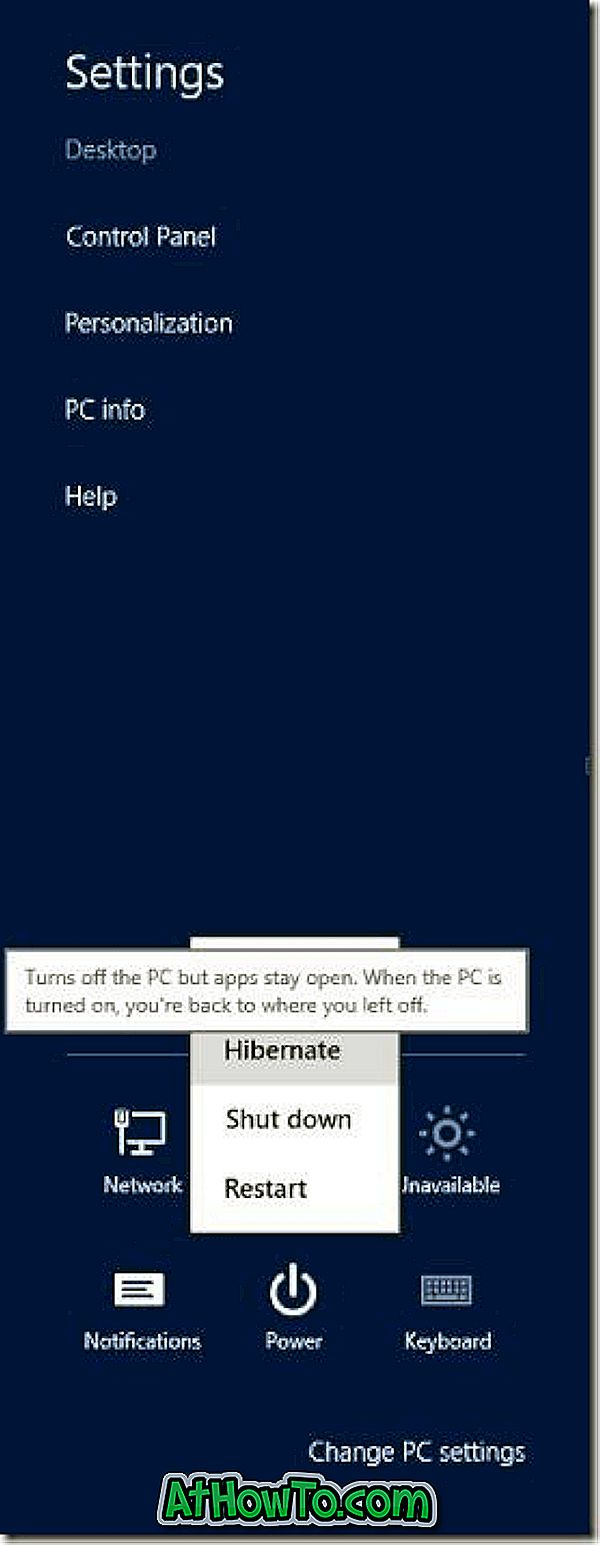
วิธีที่ 2:
ขั้นตอนที่ 1: กดปุ่ม Ctrl + Alt + Del พร้อมกันเพื่อเปิดหน้าจอ Ctrl + Alt + Del
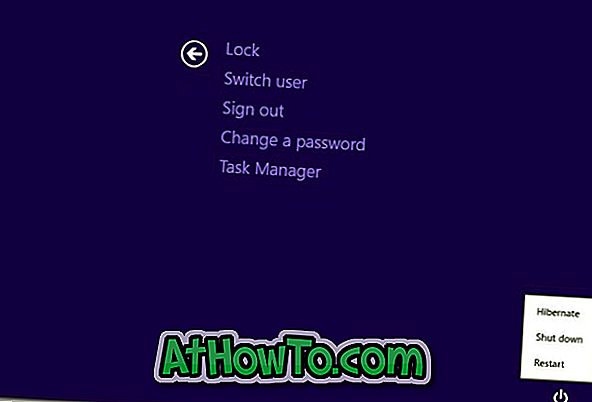
ขั้นตอนที่ 2: คลิกหรือกดปุ่มเปิดปิดที่มุมล่างขวาของหน้าจอจากนั้นคลิกหรือกดเลือก Shut down, Restart, Hibernate หรือ Sleep
วิธีที่ 3:
ขั้นตอนที่ 1: กด Windows + I ฮอตเพื่อเปิดการตั้งค่า
ขั้นตอนที่ 2: คลิกหรือกดเลือก Power จากนั้นคลิกหรือกดเลือก Shut down, Hibernate, Sleep หรือ Restart
วิธีที่ 4:
ขั้นตอนที่ 1: สลับไปที่เดสก์ท็อปและ คลิกขวา หรือ คลิก ซ้าย บนพื้นที่ว่างของทาสก์บาร์
ขั้นตอนที่ 2: กดปุ่ม Alt + F4 เพื่อดูกล่องโต้ตอบการ ปิดเครื่อง Windows ที่ ดี เลือกปิดเครื่องรีสตาร์ทไฮเบอร์เนตหรือสลีปจากเมนูดรอปดาวน์แล้วกดปุ่ม Enter
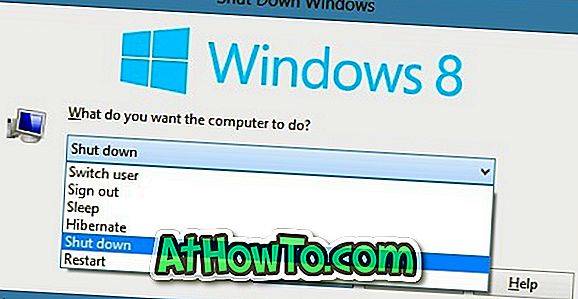
หากคุณกำลังมองหาวิธีการเข้าถึงตัวเลือกการปิดเครื่องอย่างรวดเร็วเราขอแนะนำให้คุณเพิ่มการปิดเครื่องรีสตาร์ทและไฮเบอร์เนตไทล์ลงบนหน้าจอเริ่มของ Windows 8













